Client User Quickstart
Das vorliegende Client User Manual hilft Ihnen beim Einstieg im Umgang mit dem Cloud Services Portal und richtet sich an Benutzer von Kunden. Es liefert Ihnen nützliche Tipps und Informationen. Darüber hinaus lernen Sie Schritt für Schritt, wie Sie zum Beispiel einen neuen User erfassen, das integrierte S3 Service Panel nutzen oder weitere OpenStack Projekte erstellen.
Important
Die angezeigten Menüpunkte hängen stark von ihrer Bestellung und Berechtigung ab und können deshalb abweichen. Die Berechtigungen zum Cloud Services Portal der User befinden sich in Organisation Management. Alle anderen Berechtigungen befinden sich in den jeweiligen Panel Sektionen, wie z.B. Quota, Usage dashboard, OpenStack oder S3 Storage Management. Bei Fragen nehmen Sie bitte Kontakt mit ihrem Enterprise Partner auf.
Überblick Benutzeroberfläche
Im Cloud Services Portal verwalten Sie Ihre Cloud-Services von einer zentralen Stelle aus. Mit Cloud-Services sind hier OpenStack Projekte (Accounts) und User Management (IAM) gemeint.
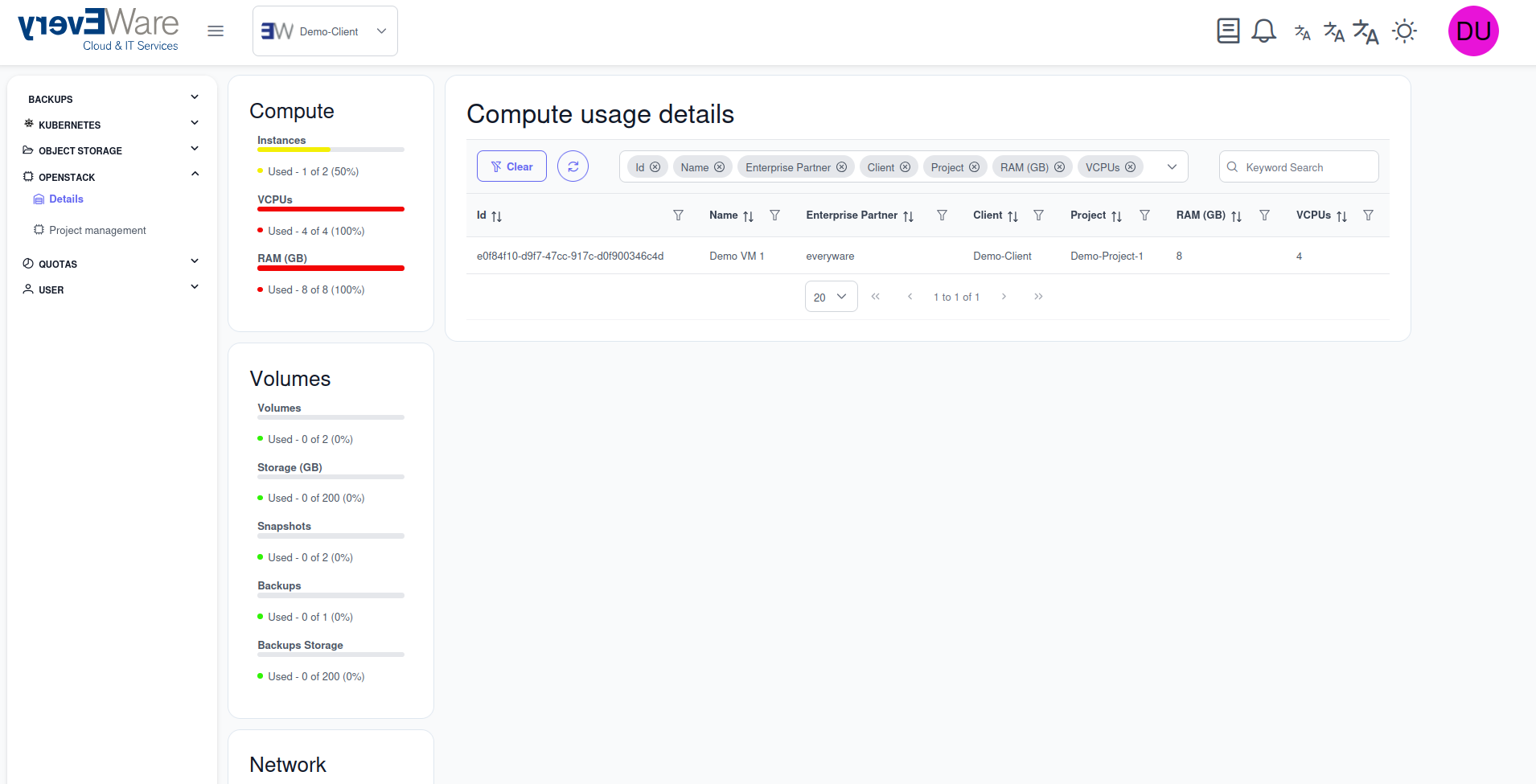
-
Backup In diesem Menüpunkt können sie Backups ihrer VMs verwalten.
-
Kubernetes In diesem Menüpunkt können Sie Ihre Kubernetes-Cluster verwalten. Unser Service bietet eine verwaltete Kubernetes-Umgebung, die es Ihnen ermöglicht, containerisierte Anwendungen einfach bereitzustellen, zu skalieren und zu verwalten.
-
S3 Object Storage. Mit Hilfe dieses Panels verwalten Sie ihren S3 Storage und Objekte. Sie können neue Buckets hinzufügen oder entfernen, Objekte hoch oder herunter laden. Ebenso können Sie ihre EC2 Credentials für den Zugriff auf die Buckets verwalten.
-
OpenStack. Mit den Funktionen unter diesem Panel können Sie autonom OpenStack Projekte hinzufügen oder entfernen und die Berechtigungen dazu verwalten.
-
Quota. In diesem Hauptmenü haben Sie eine Übersicht der eingestellten Quotas ihrer verfügbaren OpenStack Ressourcen, wie Anzahl erlaubter OpenStack Projekte, Compute, Volumes und Network. Zum einfachen verwalten ihrer Quotas können Sie Profile erstellen, welche ihnen die volle Kontrolle ihrer Projekt Ressourcen ermöglicht.
-
User In diesem Menüpunkt kann der User neue API-Keys oder Tokens an anlegen und sein Passwort ändern oder the Notifications des Portals durchsuchen.
Note
Im Verlauf dieses Dokuments werden Anleitungen dazu gegeben, wie die häufigsten Alltagsaufgaben vorgenommen werden. Dabei werden Benutzer zumeist angewiesen, einen der Abschnitte in der Navigation zu öffnen und auf eines der dort vorhandenen Steuerelemente zu klicken. Sollte der jeweilige Navigationspunkt oder das betreffende Steuerelement nicht im Panel zu finden sein, ist das Feature sehr wahrscheinlich für den betreffenden User deaktiviert. Zudem können Enterprise Partner einige erweiterte Features ausschalten, um so Ihr Kunden-Panel einfacher und benutzerfreundlicher zu gestalten. Wenn Sie eine dieser erweiterten Optionen benötigen, sollten Sie sich an Ihren Enterprise Partner wenden.
Anmelden am Cloud Services Portal
Für die Anmeldung benötigen Sie einen aktivierten Account, welcher die folgende Informationen umfasst:
- Identity Provider - Das ist der Enterprise Partner Name (Realm)
- User Name / Email Adresse - Mit welchem Sie sich authentifizieren
- Password - Ihr initiales User Passwort, welches Sie beim ersten Login ändern müssen
Der Anmeldevorgang unterscheidet sich zwischen einem neuen und einem bestehenden User. Führen Sie bitte die entsprechenden Schritte aus:
Login Neuer User
Beim ersten Login eines neu angelegten User sind je nach Policy i.d.R. die folgenden Schritte nötig:
- Klicken Sie bitte im Browser folgenden Link um die sich anzumelden.
Cloud Services Portal URL-Adresse
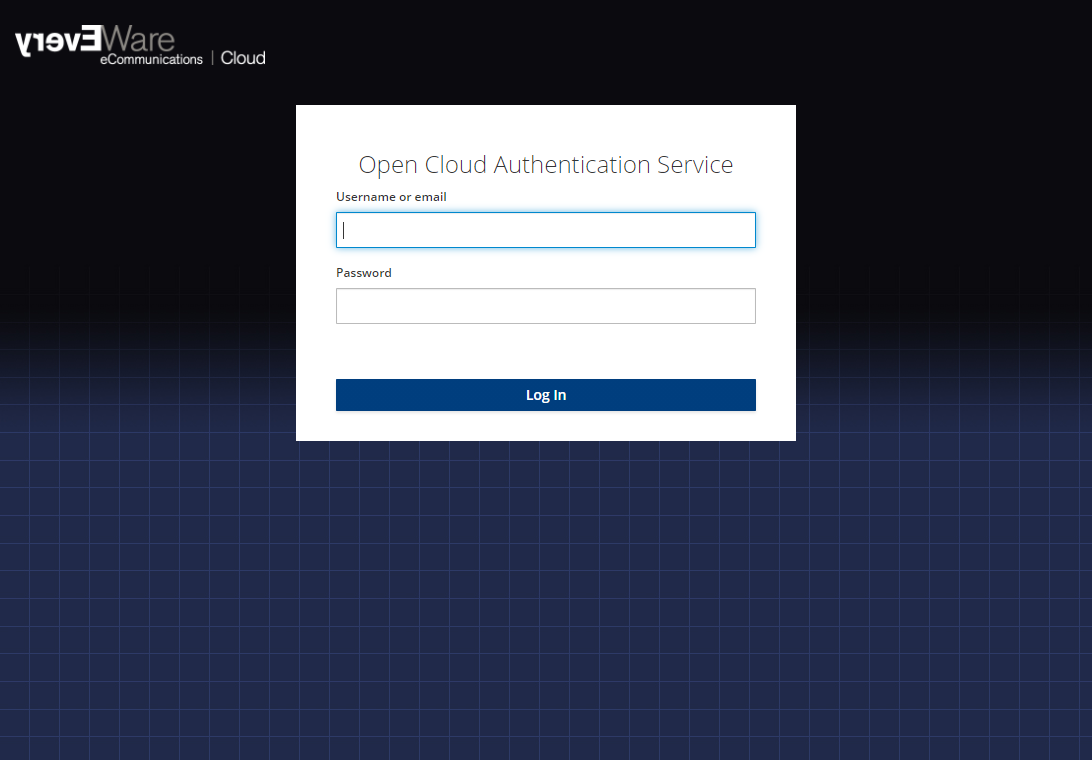
- Als nächstes geben Sie ihren Username und Passwort ein und klicken auf Log in
- Danach werden Sie aufgefordert, das Passwort zu ändern
- Abschliessend konfigurieren Sie bitte die 2-Faktor-Authentifizierung - Hierzu benötigen Sie eine Authenticator Anwendung auf ihrem Smart Phone. Folgen Sie bitte den Anweisungen auf dem Bildschirm.
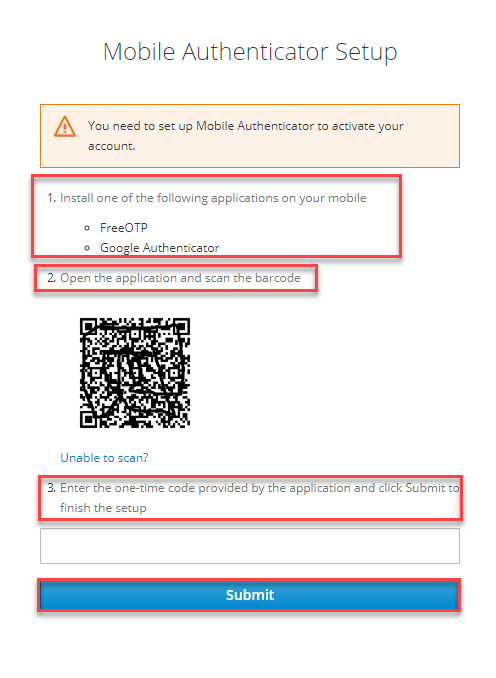
Scannen Sie mit der Mobile Authenticator App den QR-Code, und geben dann den generierten Code ein.
Bei erfolgreichem Login sind Sie anschliessend auf der Übersichtsseite im Cloud Services Portal.
Login bestehender User
Zum Login des Cloud Services Portal gehen Sie bitte wie folgt vor:
-
Öffnen Sie den Browser und geben die Cloud Services Portal-Adresse, welche Sie mit ihren Unterlagen erhalten haben ein, oder klicken Sie den Link weiter unten an.
-
Sie werden nun automatisch zur Authentication-LogIn Maske des Identity- und Zugriffsmanagement System weitergeleitet.
- Geben Sie hier bitte ihren User Name oder die registrierte Email Adresse und ihr Passwort ein.
- Klicken Sie anschliessend auf Log in
Cloud Services Portal-Adresse: Cloud Services Portal URL-Adresse
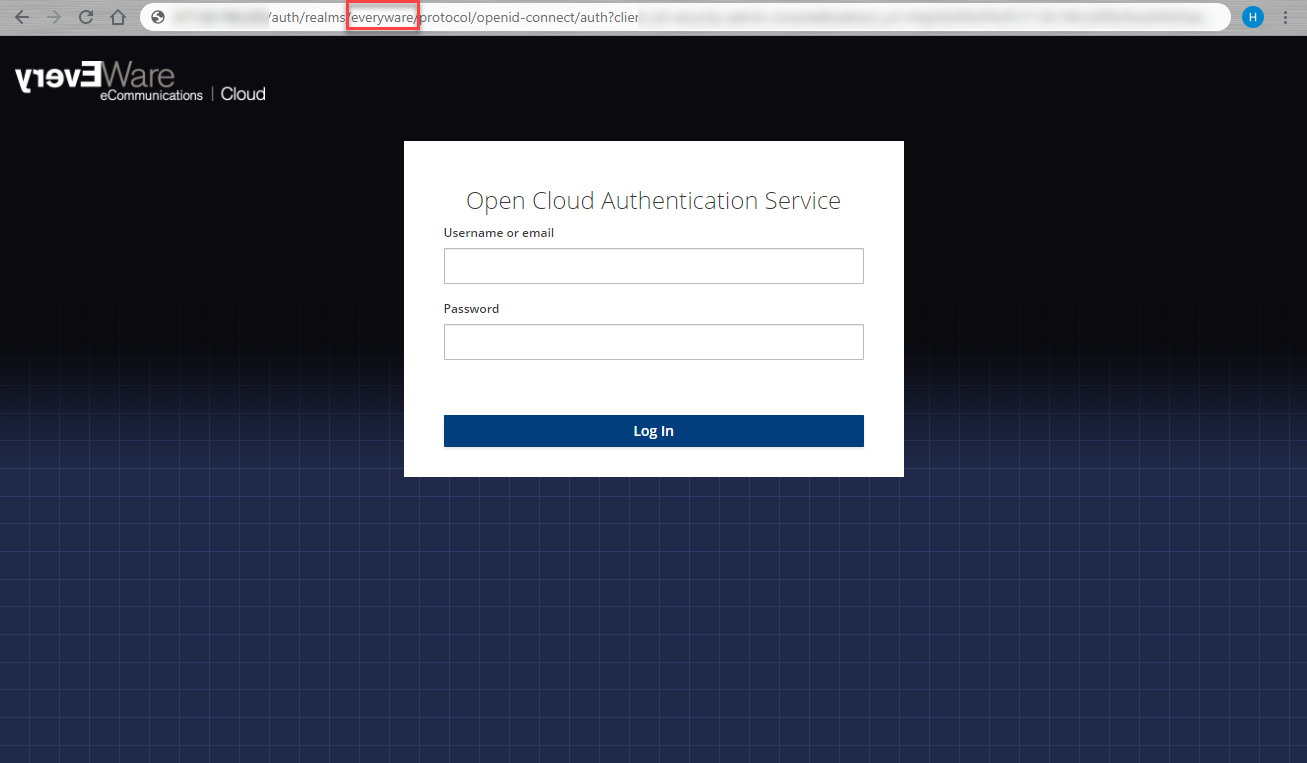
Warning
Um Pishing Versuchen entgegen zu wirken, kontrollieren Sie bitte die URL de LogIn Fensters. Bei korrekter URL sehen Sie nach realms/ den Namen ihres Identity Providers und die DOMAIN .ewcs.ch.
Note
Bitte beachten Sie die Kennwortrichtlinien.
- Anschliesend befinden Sie sich auf dem Hauptmenü des Cloud Services Portal
Abmelden am Cloud Services Portal
Warning
Da Sie durch eine erfolgreiche Anmeldung am Cloud Services Portal automatisch für alle ihre registrierten Cloud Services authentifiziert sind (SSO), ist es wichtig sich auch korrekt wieder abzumelden.
Hierzu gehen Sie bitte wie folgt vor:
- Klicken Sie in der rechten oberen Ecke neben ihrem User Namen auf den kleinen Pfeil
- Klicken Sie dort auf Logout
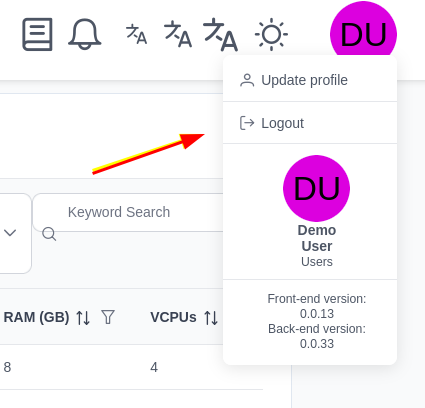
Change Password
Um für ihren User das Passwort zurückzusetzen, gehen Sie bitte wie folgt vor: * Navigieren Sie links auf User >> Change password und geben das neue Passwort in die zwei Felder ein. * Bestätigen Sie ihre Eingabe mit der Schaltfläche Update password.
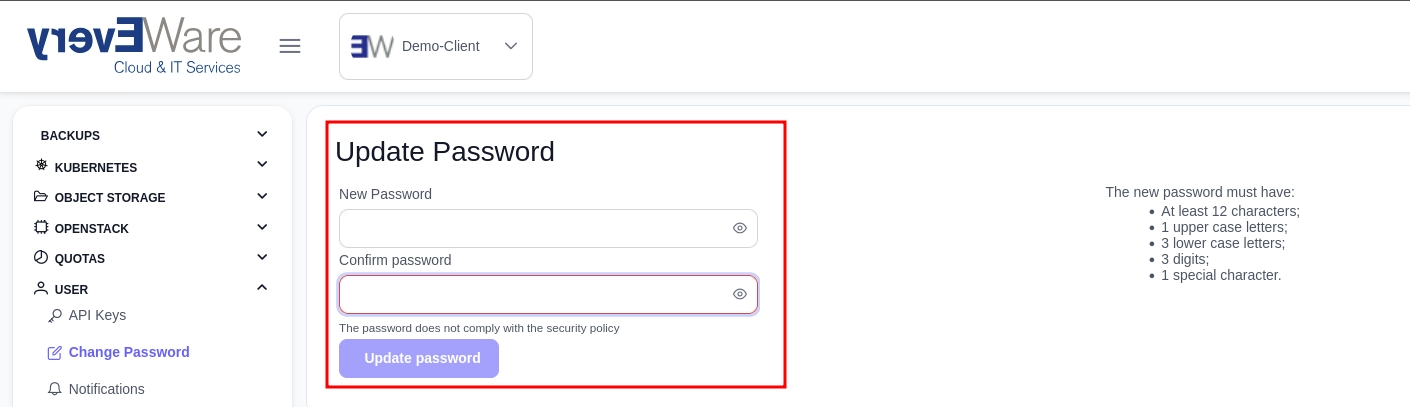
Note
Bitte beachten Sie die Kennwortrichtlinien.
- Es erscheint eine Bestätigungsmeldung.
Kennwortrichtlinien Cloud-Benutzerkonten
Das Passwort für die Cloud-Benutzerkonten müssen mindestens folgende Bedingungen erfüllen:
| Bedingung | Anz |
|---|---|
| Passwort Länge (mind.) | 12 |
| Sonderzeichen | 1 |
| Zahlen | 1 |
Note
Um diese Kriterien zu erfüllen, muss das Passwort nicht zwingend aus einer kryptischen Zeichenkette bestehen. Tip: Denken Sie sich ein paar Wörten aus, welche Sie z.B. mit Bindestrichen zusammenfügen und mit ein paar Zahlen ergänzen. Beispiel: Ab-in-die-Cloud-2019 würde die Kriterien erfüllen.
Die folgende Tabelle beschreibt die Zeichen der Kennwortrichtlinie, die auf Benutzerkonten angewendet werden können:
| Eigenschaft | Anforderungen |
|---|---|
| Erlaubte Zeichen | - A – Z a - z - 0 – 9 @ # $ % ^ & * - _ ! + = - [ ] { } : ‘ , . ? / == ~ “ ( ) ; |
| Verbotene Zeichen | - Unicode characters - Spaces - User Name |
Mehrere Sessions des Cloud Services Portal
Falls Sie sich am Cloud Services Portal mehrfach anmelden möchten, können Sie dies entweder in verschiedenen Browsern (z.B. 1. Session Chrom, 2. Session Firefox), oder in einem "new incognito Windows" tun.
Note
Eine Mehrfach-Anmeldung im gleichen Browser wird NICHT unterstützt und führt zu einer Fehlermeldung (z.B. Forbidden (403) CSRF verification failed. Request aborted.)